CAM操作技巧
UGNX3.0_CAM技巧
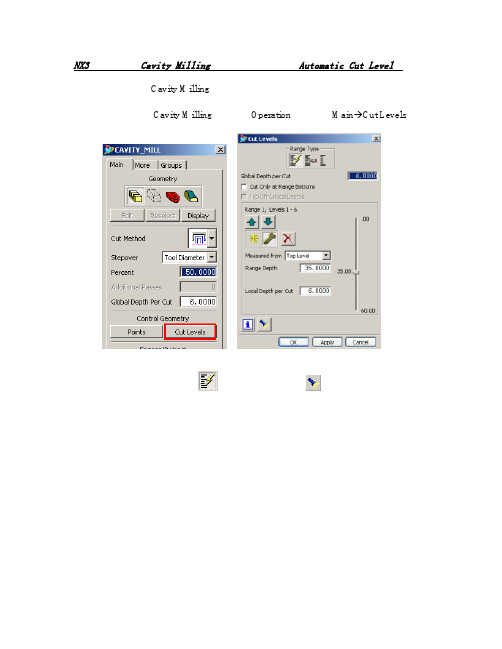
NX3型腔铣削(Cavity Milling)铣削层自动划分(Automatic Cut Level)在型腔铣削(Cavity Milling)中,系统可以自动寻找工件上的平面,然后作为划分铣削层的参考。
下面具体介绍其中的一些新的应用方法。
在型腔铣削(Cavity Milling)操作(Operation)中选择MainÆCut Levels点击对话框中的自动分层,然后点击显示结果,可以看到系统自动找出工件的两个岛屿顶面,以作为分层的参考,把整个加工深度分成两段。
另外选中对话框上的参数Cut Only at Range Bottoms。
然后再重新生成将可以看到刀路将只会产生在岛屿顶部。
在电极NC编程过程中如何设置加工负余量? (加工)这里我们以NX3环境示例,对UG其它版本操作方法基本相同。
通常我们利用工件表面通过布尔运算或修剪的操作来创建电极。
但实际的火花加工要求电极比工件小一个放电间隙。
在NX3中我们可以通过设置负余量实现。
以下分两种情况说明:1.对自由形状的工件,电极可以采用均匀负余量,如下图。
在UG里采用Z-Level或Fix-Contuer方式进行切削。
电极的加工负余量在OperationÆCutting里设置,如下图。
2.对一些结构件,可能工件深度有尺寸要求,那么在加工电极的时候只需要侧面留间隙,底部由现场人员在火花加工过程中去控制,如下图。
这种情况常用Z-Level的方式铣削电极,负余量也是在OperationÆCutting里设置,注意取消‘Use Floor Same As Side’。
Level Based IPW in NX3这个新功能可以在Cavity Milling中自动计算并切削前一个Cavity Milling操作剩下来的工件材料。
相对于以前版本中的faceted IPW,它具有以下优点:• Level Based IPW 可以高效地切削指定几何体中剩余的角位和台阶。
caxacam编程
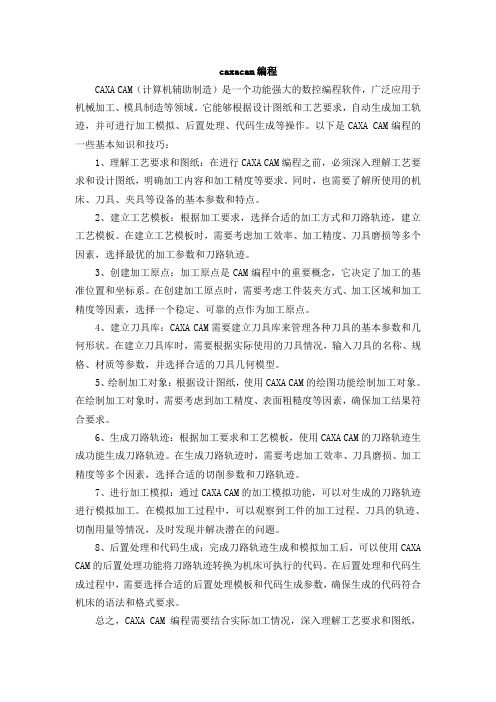
caxacam编程CAXA CAM(计算机辅助制造)是一个功能强大的数控编程软件,广泛应用于机械加工、模具制造等领域。
它能够根据设计图纸和工艺要求,自动生成加工轨迹,并可进行加工模拟、后置处理、代码生成等操作。
以下是CAXA CAM编程的一些基本知识和技巧:1、理解工艺要求和图纸:在进行CAXA CAM编程之前,必须深入理解工艺要求和设计图纸,明确加工内容和加工精度等要求。
同时,也需要了解所使用的机床、刀具、夹具等设备的基本参数和特点。
2、建立工艺模板:根据加工要求,选择合适的加工方式和刀路轨迹,建立工艺模板。
在建立工艺模板时,需要考虑加工效率、加工精度、刀具磨损等多个因素,选择最优的加工参数和刀路轨迹。
3、创建加工原点:加工原点是CAM编程中的重要概念,它决定了加工的基准位置和坐标系。
在创建加工原点时,需要考虑工件装夹方式、加工区域和加工精度等因素,选择一个稳定、可靠的点作为加工原点。
4、建立刀具库:CAXA CAM需要建立刀具库来管理各种刀具的基本参数和几何形状。
在建立刀具库时,需要根据实际使用的刀具情况,输入刀具的名称、规格、材质等参数,并选择合适的刀具几何模型。
5、绘制加工对象:根据设计图纸,使用CAXA CAM的绘图功能绘制加工对象。
在绘制加工对象时,需要考虑到加工精度、表面粗糙度等因素,确保加工结果符合要求。
6、生成刀路轨迹:根据加工要求和工艺模板,使用CAXA CAM的刀路轨迹生成功能生成刀路轨迹。
在生成刀路轨迹时,需要考虑加工效率、刀具磨损、加工精度等多个因素,选择合适的切削参数和刀路轨迹。
7、进行加工模拟:通过CAXA CAM的加工模拟功能,可以对生成的刀路轨迹进行模拟加工。
在模拟加工过程中,可以观察到工件的加工过程、刀具的轨迹、切削用量等情况,及时发现并解决潜在的问题。
8、后置处理和代码生成:完成刀路轨迹生成和模拟加工后,可以使用CAXA CAM的后置处理功能将刀路轨迹转换为机床可执行的代码。
CAM各种命令操作的详细教程

CAM350 V8.0.5 File 菜单1. new :新建(快捷键Ctrl+N)。
2. open:打开(快捷键Ctrl+O)。
3. save:保存(快捷键Ctrl+S)。
4. save as:另存为。
5. merge:合并两PCB 文件。
可将两层排列方式基本一致的板做拼接,若掌握熟练可拼接文件用于菲林绘制。
6. Import:导入文件。
Autoimport:自动导入文件。
系统自动为选择的文件做光圈表匹配,若有匹配不正确或无法匹配的则可做调整,选择其他光圈编译器或重新编辑编译器并做检查。
Gerber data:导入Gerber 文件。
对于RS274-X 文件自带D 码即可将文件调入,而对于RS274-D 文件则通过调整文件格式来调试到显示正确的图形。
Drill data:导入钻孔数据。
同样通过格式调整来调试图形正确性。
Mill data:导入铣边资料。
Dxf:一种文件格式,一般有客户提供此类文件作为说明。
Aperture table:光圈表。
当确定光绘文件调入正确,而光圈表不匹配的情况可使用该指令来调整光圈表使用的编译器。
7. Export:导出文件。
-Composites:复合层输出。
Drill data:钻孔数据。
Mill data:铣边数据。
8. Print:文件打印。
Setup printer:打印机设置。
Print display:打印预览。
9. Setup:系统设置。
Preferences:参数选择。
可设置优先缓存区,如:undo 恢复键功能;自动备份的功能,但常规下不做自动备份。
Paths:路径。
定义系统显示的输入输出及其它一些环境文件所在的默认路径。
File extensions:设置输入输出文件扩展名的默认值。
Colors:设置显示的颜色。
可根据个性进行设置。
Photoplotter:对光绘程序中指令的识别进行设置。
有客户设计软件生成的文件在该选择不同时将会有不同识别程度,不要轻易更改其间参数。
CAM各种命令操作的详细教程

CAM各种命令操作的详细教程.txt时尚,就是让年薪八千的人看上去像年薪十万。
我们总是要求男人有孩子一样的眼神,父亲一样的能力。
一分钟就可以遇见一个人,一小时喜欢上一个人,一天爱上一个人,但需要花尽一生的时间去忘记一个人。
CAM350 V8.0.5 File 菜单1. new :新建(快捷键 Ctrl+N)。
2. open:打开(快捷键 Ctrl+O)。
3. save:保存(快捷键 Ctrl+S)。
4. save as:另存为。
5. merge:合并两 PCB 文件。
可将两层排列方式基本一致的板做拼接,若掌握熟练可拼接文件用于菲林绘制。
6. Import:导入文件。
Autoimport:自动导入文件。
系统自动为选择的文件做光圈表匹配,若有匹配不正确或无法匹配的则可做调整,选择其他光圈编译器或重新编辑编译器并做检查。
Gerber data:导入 Gerber 文件。
对于 RS274-X 文件自带 D 码即可将文件调入,而对于 RS274-D 文件则通过调整文件格式来调试到显示正确的图形。
Drill data:导入钻孔数据。
同样通过格式调整来调试图形正确性。
Mill data:导入铣边资料。
Dxf:一种文件格式,一般有客户提供此类文件作为说明。
Aperture table:光圈表。
当确定光绘文件调入正确,而光圈表不匹配的情况可使用该指令来调整光圈表使用的编译器。
7. Export:导出文件。
Composites:复合层输出。
Drill data:钻孔数据。
Mill data:铣边数据。
8. Print:文件打印。
Setup printer:打印机设置。
Print display:打印预览。
9. Setup:系统设置。
Preferences:参书选择。
可设置优先缓存区,如:undo 恢复键功能;自动备份的功能,但常规下不做自动备份。
Paths:路径。
定义系统显示的输入输出及其它一些环境文件所在的默认路径。
CAM350技巧之四

1. 問:怎麽在CAM350 中如何添加文字?答:Add -> Text ,添加文字時要指定圓形d 碼,直接選擇一個round d 碼,不要太大。
也可以在CAM350 中按A 呼出光圈表,選擇或自定義圓型D 碼!2. 問:CAM350 中可以加英文、數位和漢字嗎?用CAD 轉過來的好像線變形了,有辦法讓字體不變形嗎?答:可以在cam350 中加英文和數位,用add -> text 命令。
如果是cad 文件的字體,你可以在cad 軟體中把cad 的字體打散,用填充命令填充一下就可以了。
3. 問:如何在CAM350 裏面添加中文字?答:a.cam350 不支援中文,你可在autocad 中加好再導入cam350 中。
AutoCAD中可以轉出DXF 和HPGL 文件,DXF 雖然在CAM350 中裝入會變形,不過如果你在裝入時選好字體,也是可以的。
而轉成HPGL,再填充也可以。
b.用PROTEL 加完字再導出GER 文件。
c.用UCAM 轉入。
4. 問:如何將各種圖案LOGO 加入到PCB 的絲印層中,要用到什麽工具軟體?答:如果你的Logo 已經是Gerber 文件,可以直接讀入CAM350,然後複製到絲印層就行了;如果是BMP 文件可以用先BMP2PCB 軟體,然後再用Protel 讀入轉成Gerber 就成了;如果是AutoCAD 格式的文件,可以用AutoCAD 轉成DXF 格式再用CAM350讀入就行了。
5. 問:在V2001 裏設定負片很容易,而且畫出的線可設定看不到,可在Cam350裏面是不是一定要做一個複合層才行,還是直接建一個新層設定爲負層?答:可以先畫好,再Tables -> Composites 設定成複合層。
6. 問:怎樣在CAM350 V8.0 中輸出負片,如我LAYER1 是線路,LAYER2 是檔油PAD,我想在CAM 中把這兩層合在一起出一張負片菲林,怎樣才能把它們兩層疊加在一起呢?答:在cam350 中建立一個複合層Table -> Composites ---add,輸入疊加層並指定屬性即可。
CAM350使用技巧全集

CAM350v8.0 转入Gerber 和Dill 资料后如何对齐位置
答:用EDIT -> LAYERS -> ALIGN 命令。选取该命令后在认为不动层的某一PAD 上单点左键,再点右键确认该点,再在想要移动的层对应的点上单击左键,这时该点就会变白色,双击右键即可对齐。
删除很多东西时,不小心选取了不要删除的,这时是否需要取消重新选择
用cam350怎么计算铜箔面积
答:analysis---copper aere 命令可以计算。
当资料有大面积铜箔覆盖,线路或PAD 与铜皮的距离不在制作要求之内,且外型尺寸又较大时是否有快速修整线路或PAD 与铜皮的间距的方法。
答:先将线路层(此层为第一层)的所有PAD 拷贝到一个空层,把对应在大铜皮上的PAD 删除后将剩余PAD 放大做为减线路层(即第二层),然后把第一层拷贝到一个空层,将大铜皮删除后作为第三等。合层方式为:第一层(加层)、第二层(减层)、第三层(加层)。一般来说我们为了减小数据量,可以将第一层只保留大铜皮。如果只是防焊到大铜皮的间距不够,就可以把放大后(满足制程能力)的防焊拷贝到一个空层,把对应在大铜皮上的防焊删除后将剩余防焊放大做为第二层。
答:在cam350 中建立一个复合层Table -> Composites ---add,输入叠加层并指定属性即可。
cam350 如何获得钻孔信息,如果蓝图里面没有标示,cam350 是否能读出孔
答:在Import Drill date 直接读出钻孔文件层就可以了。
在CAM350 中如何生成钻孔程序?
答:Tools -> Nc Editor -> Utilities -> Gerber to Drill
cam操作规程
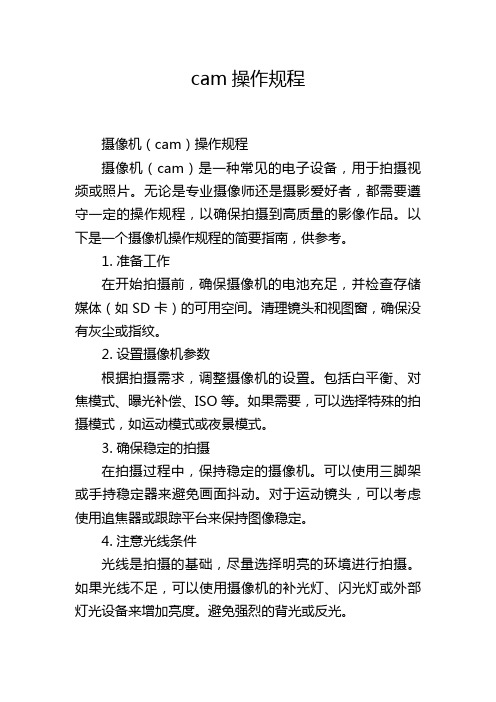
cam操作规程摄像机(cam)操作规程摄像机(cam)是一种常见的电子设备,用于拍摄视频或照片。
无论是专业摄像师还是摄影爱好者,都需要遵守一定的操作规程,以确保拍摄到高质量的影像作品。
以下是一个摄像机操作规程的简要指南,供参考。
1. 准备工作在开始拍摄前,确保摄像机的电池充足,并检查存储媒体(如SD卡)的可用空间。
清理镜头和视图窗,确保没有灰尘或指纹。
2. 设置摄像机参数根据拍摄需求,调整摄像机的设置。
包括白平衡、对焦模式、曝光补偿、ISO等。
如果需要,可以选择特殊的拍摄模式,如运动模式或夜景模式。
3. 确保稳定的拍摄在拍摄过程中,保持稳定的摄像机。
可以使用三脚架或手持稳定器来避免画面抖动。
对于运动镜头,可以考虑使用追焦器或跟踪平台来保持图像稳定。
4. 注意光线条件光线是拍摄的基础,尽量选择明亮的环境进行拍摄。
如果光线不足,可以使用摄像机的补光灯、闪光灯或外部灯光设备来增加亮度。
避免强烈的背光或反光。
5. 熟悉摄像机功能熟悉摄像机上的各种功能按钮和菜单选项。
了解如何调整焦距、变焦、切换镜头和调整音频设置等。
这样可以在拍摄时快速调整相机设置,以确保拍摄效果。
6. 使用取景器和观景器在拍摄前,使用取景器或观景器来确认拍摄画面。
这样可以更准确地判断焦距、曝光和构图。
7. 创造有吸引力的构图在进行摄像拍摄时,要注意构图。
选择合适的主题、角度和背景,以及使用线条、对称和对比等构图技巧,创造有吸引力的图像。
8. 平稳的移动和变焦在需要移动或变焦时,要确保操作平稳。
使用旋转和推动的流畅动作,避免快速抖动或突然停止。
9. 注意音频录制如果需要录制音频,使用外部麦克风或摄像机内置的麦克风。
在拍摄过程中,避免握持摄像机,以减少手指在机身上的摩擦声。
10. 合理使用特殊效果摄像机通常提供一些特殊效果选项,如慢动作、时间推移和特殊滤镜等。
合理使用这些效果,增加视觉吸引力,但不要过度使用。
11. 合理使用后期处理拍摄完成后,可以使用后期处理软件来对视频进行剪辑和调色。
CAM350操作说明

CAM350使用技巧cam350v8.0 以上如何自定义快捷健答:在菜单栏空白处,单击鼠标右键,点customize 进入。
选择keyboard 选项,在Category里选择命令所在的菜单,在Commands 里选择命令,在Press New Shortcut 里输入所要定义的键,点击Assign 完成。
可设置任意键。
CAM350 中如何填充多边形答:Add -> Polygon,选择Select Border 和Fill to Border 两项,将Polygo nClearance 的间距改成零。
填充的多边形必须是一个闭合的图形。
点选多边形的一边后单击鼠标右键,然后继续点选其它边。
直到将所有的边都点亮后,双击右键进行填充。
此外,也可以利用Edit -> Line Change -> Join Segments命令将多边形的所有边变成一个整体后再进行填充。
CAM350v8.0 转入Gerber 和Dill 资料后如何对齐位置答:用EDIT -> LAYERS -> ALIGN 命令。
选取该命令后在认为不动层的某一PAD 上单点左键,再点右键确认该点,再在想要移动的层对应的点上单击左键,这时该点就会变白色,双击右键即可对齐。
删除很多东西时,不小心选取了不要删除的,这时是否需要取消重新选择答:按CTRL+鼠标点击不需删除的部分,即可恢复。
在CAM350 中如何加泪滴答:utilities---teardrop,从PAD 引出的那条线还需够长才可,而且是从PAD中心引出的才能加上去。
CAM350 中线转PAD 时只能转圆、长方形、橢圓形,其它不规则形状如何转答:Utilities -> Draws To Flash -> Interactive在CAM350 里如何选择线或焊盘,并自动捕捉它们的端点和中心点,就像V20 01 里按S 键后能选择线并自动显示当前的D码答:按“Z”键,其作用和V2001 的S 一样。
CAM350详细使用教程_PDF

SMT和PCB工程师必备--CAM350详细使用教程一、FILE菜单:1、New(NO)清空原来的所有数据,准备调入新的数据。
热键Ctrl-N2、Open打开当前及以下CAM350版本输出的CAM/PCB文件。
热键Ctrl-O3、Save将当前各层所有数据保存到*.cam/pcb里。
以后打开*.cam/pcb所有数据都在里面。
热键Ctrl-S4、Save as将当前各层所有数据另存为*.cam/pcb文件里。
5、Merge 可调入预先准备好的模块、添加标识用的CAM350 PCB文件,或制作完的另一个型号的数据的CAM350 PCB(可用于把几个处理完的资料拼在一起),调入后用Edit,Change,EXPLODE MERGED DATABASE,就可修改模块中的数据。
6、Import导入文件Autoimport可自动导入CAM350识别的数据文件,包括274D,274X,*.DPF,带刀具的钻孔文件,*.DXF文件,铣边数据等。
数据需在同一目录。
z不要直接选Finish,选NEXT,这样如果软件识别制式不对,还能手动修正。
z所有调入数据不要只看后缀,需要解读ASCII码,来确认数据格式的实质(后缀是可以任意的)Gerber data手动调入各种制式的GBR数据如导入数据的ASCII码中有DCODE定义,都设置为RS274-X,是 *.DPF 则应设置为Barco DPF,如数据ASCII码有FILE 9* 设置为Fire 9xxx调入数据。
274X、DPF、Fire 9xxx的都无须再设置公英制及小数点前后有多少位,只需要告知是RS274X/DPF/Fire 9xxx就可直接调入。
调入不自带D码的文件就应设置为RS274的,同时要设好正确制式还要能正确匹配D码文件才能显示正确的图形。
如何判别RS-274D(GBR数据中无D码定义)的制式:z一般GBR数据是LEADING,钻孔数据是TRAILING的,且大都是绝对坐标。
MasterCAM后处理的设置技巧

N 100 G0 G40 G49 G80 G90 G54 N102G0G90X - 501Y551S2000M3 N 104 Z1001 111111 N124X301311Y - 1715R - 351 N 148 G91 G28 Z01 111111 N 150 G28X01 Y01 N152M30HH: MMFra bibliotek- 08: 37)
①" ( PROGRAM NAME - " , sp rogname, " ) " , e (程
N100 G21
序名 ) ;
N102 G0 G17 G40 G49 G80 G90
②" (DATE = DD - MM - YY - " , date, " TIME =
( 101FLAT ENDM ILL TOOL - 1 D IA1OFF1 - 1 HH: MM - " , time, " ) " , e (日期时间 ) ;
单 NC Function→Find X / Y/ Z Ranges, 在打开的对话 框中 , 可以清楚地看出 X、 Y、 Z坐标值及进给速度 F的范围 , 保证加工的安全 。 3 结论
经过上述修改后 , MasterCAM 后处理生成的 NC 代码如下所示 , 完全符合各数控系统的要求 。
CAM快捷键和命令

CAM350快捷键A 翻开光圈表C 以光标为中心放大临近范围D 设置当前激活的D 码F 切换显示线的填充模式〔实填充/外形线/中心线〕G 图形开关H 所以同类型D 码的元素高亮显示K 关闭层〔当前层除外〕L 指定当前层M 切换命令行显示方法〔记忆模式/命令提示/宏命令提示〕N 切换当前层的正片/负片显示O 改变走线模式〔0/45/90 度〕P 显示上一次缩放大小Q 查看属性R 刷新S 随删格移动开关T 透视显示开关U 撤消V 删格显示开关W 窗口式放大X 光标模式切换〔短“十〞字形、长“十〞字形、X 形〕Y 翻开层设置对话框Z 目标选取开关〔以光标为中心〕Ctrl U 恢复+ 放大- 缩小Home 全局显示,执行上一命令Esc 结束当前命令〔等于鼠标右键〕空格键等于鼠标左键Ins 按光标在面版中的位置显示图形Page Up 放大目标选取框〔以光标为中心〕Page Down 缩小目标选取框〔以光标为中心〕------------------------------------------- 编辑命令下的功能热键A 全选C 框选模式〔交叉/不交叉〕I 窗口选择模式〔窗内被选/窗外被选〕W 进入组窗口选择模式1、 ALT+F-->N 翻开新软件2、 ALT+F-->O 翻开文件〔PCB〕3、 ALT+F-->S 保存4、 ALT+F-->A 另存为5、 ALT+F-->M 两个文件合并,用作比照用6、 ALT+F-->I+U 输入GERBER文件7、 ALT+F-->I+G 分层输入GERBER文件8、 ALT+F-->E+G 与输入文件相反,即输出相应的文件9、 ALT+F-->I+R 输入钻带10、ALT+F-->E+R 输出钻带11、ALT+F-->I+M 输入锣带12、ALT+F-->E+M 输出锣带13、ALT+F-->P+P 打印14、ALT+E-->L+S 加大字体15、ALT+E-->M 移动16、ALT+E-->D 删除17、ALT+E-->I 作镜HORIZONTAL18、 ALT+E-->L+A 增加层,翻开其它一层19、 ALT+E-->A 增加顶点20、 ALT+E-->C 拷贝21、 ALT+E-->R 旋转22、 ALT+E-->E 删除顶点23、 ALT+E-->G 删除某一段,某一节24、 ALT+E-->L+L 相对点对位25、 ALT+E-->L+R 删除层,移开层26、 ALT+E-->L+O 重新排序27、 ALT+E-->H+D 改变线粗〔改变D码的大小〕28、 ALT+E-->H+T+T 改变字体29、 ALT+E-->H+I 合并钻孔30、 ALT+E-->H+E+L/+W 打散/恢复31、 ALT+E-->H+E+P 打散输入的钻孔,锣带资料32、 ALT+E-->H+S 打散弧度33、 ALT+E-->H+O+D 定零点34、 ALT+E-->T+L 隔开删除,删除指定局部35、 ALT+E-->J 连接线,使之成为一个整体36、 ALT+E-->V 拖动〔成弧度〕即任意点37、 ALT+E-->E 删除X点〔角度处〕38、 ALT+A-->F 加实心圆,即加焊盘39、 ALT+A-->L 画线40、 ALT+A-->R 画矩形41、 ALT+A-->P 自动填充42、 ALT+A-->X 书写,写文字43、 ALT+A-->A+C 画实心圆,即两点定圆44、 ALT+A-->A+2 两点定弧45、 ALT+A-->A+3 三点定弧46、 ALT+A-->W 加金属丝47、 ALT+I-->R+D 查看线守宽,层D码组成局部48、 ALT+I-->R+R/N 查看钻孔资料/记D码49、 ALT+I-->R+N 查看网表资料50、 ALT+I-->S 查看状况51、 ALT+U-->C D码定义把某种图形定义一个D码52、 ALT+U-->D+A 自动转换53、 ALT+U-->D+I D码转换〔把某种复杂图形转换为焊盘〕54、 ALT+U-->N 连网〔一般连网这后做DRC后才可显示检测资料〕55、 ALT+U-->L+R 切除独立的焊盘56、 ALT+U-->L+I 切除多余的焊盘57、 ALT+U-->I+T 钻孔编辑表—复制到外形层58、 ALT+U-->I+R 优化钻孔59、 ALT+U-->I+A 添加钻孔60、 ALT+U-->I+G 转为钻孔61、 ALT+N-->R 做DRC〔援助检查线距、线宽等〕62、 ALT+T-->A 输入D码大小,D码表63、 ALT+T-->L层表,定义层的性质,名称64、 ALT+S-->U 公,英制转换65、 ALT+S-->T 字体设置66、 ALT+S-->O 观察设置67、 ALT+S-->A打散时的弧度设置68、 ALT+N-->O测铜面积〔参数选择为1mil,一般需连网之后再进行测量69、 ALT+I-->M+P 测量距离1. new :新建〔快捷键 Ctrl+N〕。
汽车零件生产中的CADCAM应用技巧

汽车零件生产中的CADCAM应用技巧CADCAM的应用在汽车零件的生产中起着重要的作用。
它能够提高生产效率、节约生产成本,并且保证产品的质量和精度。
本文将介绍一些汽车零件生产中常见的CADCAM应用技巧,以及它们在提高生产效率方面的作用。
一、三维建模技术三维建模技术是CADCAM中最基础的技术之一,它能够帮助工程师将二维的设计图纸转化为三维模型。
在汽车零件的生产中,工程师可以使用三维建模技术来设计和验证汽车零件的形状和尺寸。
通过三维模型,工程师可以更直观地了解零件的外观和内部结构,从而更好地进行设计和改进。
此外,三维建模技术还能够为后续的工艺设计和加工提供参考。
二、材料选择与分析在汽车零件的生产中,材料的选择对产品的质量和性能有着重要影响。
通过CADCAM技术,工程师可以根据产品的需求和要求,选择合适的材料。
同时,CADCAM还可以进行材料的力学性能分析和模拟,以确保选取的材料能够满足汽车零件的使用环境和要求。
通过材料的选择与分析,可以有效提高产品的安全性和可靠性。
三、模具设计与分析汽车零件生产中,大部分零件都需要通过模具进行生产。
通过CADCAM技术,工程师可以进行模具的设计和分析,以确保模具能够准确且高效地制造零件。
CADCAM技术可以帮助工程师进行模具的三维设计和装配,模拟模具的使用过程,并进行强度和刚度的分析。
这些技术可以提高模具的制造质量和效率,减少生产中的错误和损失。
四、加工路径规划在汽车零件的生产中,加工路径的规划对零件的加工精度和效率有着直接影响。
通过CADCAM技术,工程师可以进行加工路径的规划和优化。
CADCAM技术可以帮助工程师模拟零件的加工过程,根据零件的形状和加工要求,自动生成最佳的加工路径。
这样不仅可以提高加工的精度和效率,还可以减少人为因素对加工质量的影响。
五、数字化的生产管理在汽车零件的生产中,CADCAM技术可以与数字化的生产管理系统相结合,实现零件生产的全过程监控和管理。
FASTCAM操作技巧说明

FastCAM操作说明 ______________________________________________________________ 1一、安装 ______________________________________________________________________ 11.1 FastCAM 安装设置_______________________________________________________________ 1 1.2 控制器设置(SETUP.DAT 文件)__________________________________________________ 1 1.3 控制器设置(*.CON 文件* 代表为所选择控制器类型,如列中为EDGE.CON)________ 21.4 重要说明 ________________________________________________________________________ 3二、FastPATH 设置_____________________________________________________________ 32.1. 加工过程________________________________________________________________________ 3三、基本使用设置 ______________________________________________________________ 43.1.机器参数_________________________________________________________________________ 4 3.2 DXF-NC _________________________________________________________________________ 5 3.3设置穿孔_________________________________________________________________________ 6 3.4 设置板材尺寸 ___________________________________________________________________ 11FastCAM操作说明一、安装1.1 FastCAM 安装设置软件安装的重点是选择正确的控制器!如果不知道控制器的名称,请到切割机上查看,或是直接询问切割机厂家。
solidcam加工策略
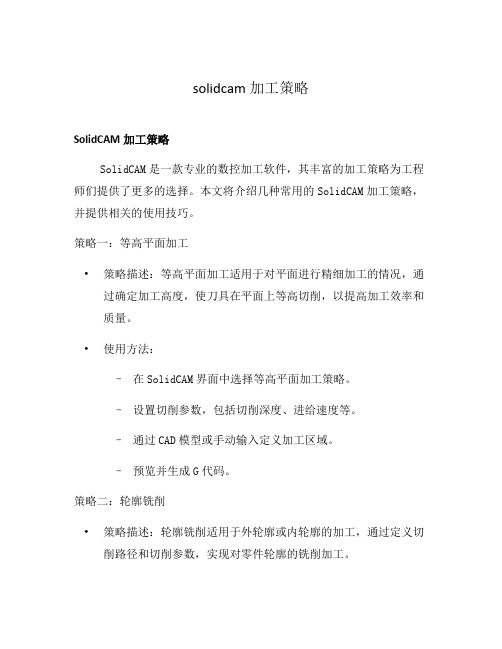
solidcam加工策略SolidCAM加工策略SolidCAM是一款专业的数控加工软件,其丰富的加工策略为工程师们提供了更多的选择。
本文将介绍几种常用的SolidCAM加工策略,并提供相关的使用技巧。
策略一:等高平面加工•策略描述:等高平面加工适用于对平面进行精细加工的情况,通过确定加工高度,使刀具在平面上等高切削,以提高加工效率和质量。
•使用方法:–在SolidCAM界面中选择等高平面加工策略。
–设置切削参数,包括切削深度、进给速度等。
–通过CAD模型或手动输入定义加工区域。
–预览并生成G代码。
策略二:轮廓铣削•策略描述:轮廓铣削适用于外轮廓或内轮廓的加工,通过定义切削路径和切削参数,实现对零件轮廓的铣削加工。
•使用方法:–在SolidCAM界面中选择轮廓铣削策略。
–通过CAD模型或手动输入定义切削路径。
–设置切削参数,如切深、切削速度等。
–预览并生成G代码。
策略三:孔加工•策略描述:孔加工用于对零件进行孔的加工,包括钻孔、铰孔、镗孔等。
通过定义加工路径和切削参数,实现对孔的精确加工。
•使用方法:–在SolidCAM界面中选择孔加工策略。
–通过CAD模型或手动输入定义孔加工的位置和尺寸。
–设置切削参数,如切削速度、进给深度等。
–预览并生成G代码。
策略四:螺纹加工•策略描述:螺纹加工适用于对零件进行螺纹孔或螺纹外轮廓的加工,通过定义螺纹参数和切削路径,实现对螺纹的高效加工。
•使用方法:–在SolidCAM界面中选择螺纹加工策略。
–通过CAD模型或手动输入定义螺纹参数。
–设置切削参数,如切深、进给速度等。
–预览并生成G代码。
策略五:粗加工与精加工的选择•策略描述:在SolidCAM中,根据加工要求和加工效率的不同,可以选择粗加工或精加工策略。
•使用方法:–根据零件的加工要求选择相应的策略。
–在粗加工中,设置较大的切削参数,以快速去除材料。
–在精加工中,降低切削参数,对零件进行细致加工。
–根据需要进行预览并生成G代码。
FastCAM套料操作技巧经过流程

FastCAM套料操作技巧经过流程FastCAM套料软件的安装安装FastCAM套料软件需要的电脑最低配置如下:CPU主频2.0以上光盘驱动器系统所在盘2G以上的空余硬盘空间1G内存以上Windows操作系统具有VGA的分辨率或更⾼的显⽰卡把光盘放⼊光驱,从桌⾯打开我的电脑,双击打开光盘,出现以下图标点击将出现下⾯界⾯点击上⾯界⾯上的“简体中⽂”将出现下⾯界⾯点击上⾯界⾯上的“安装FastCAM”稍等将出现下⾯界⾯点击上⾯界⾯上的“Next”将出现下⾯界⾯点击上⾯界⾯上的“”后再点击“Next”将出现下⾯界⾯根据切割机控制⼚家,在上⾯界⾯中选择相应的切割机控制器选项。
⾦属结构⼚使⽤的设备应该选择“FastCNC”,然后在点击“Next”将出现下⾯界⾯点击上⾯界⾯中的“Install”将开始安装,稍等将出现下⾯界⾯点击上⾯界⾯中的“Finish”安装完成。
此时会出现如下提醒界⾯:如果后⾯出现错误提⽰,不⽤担⼼,那是因为还没有插加密狗:程序不完整产⽣的错误。
插上加密狗后再点击,稍等⼏分钟就安装完成了!退出点击左上⾓“HOME”然后按“ESC”即可提⽰:⑴安装演⽰⽂件请根据实际是否需要选择是否安装。
⑵安装路径只能在C盘,即:默认选项⑶下⽅的“FastCAM培训资料”可作为⾃学使⽤FastCAM套料软件的使⽤我们在FastCAM套料软件的长期使⽤中,认为以下介绍的⽅法为使⽤中最容易接受、最快速上⼿并能保证切割质量和板材利⽤率的使⽤⽅法。
其它⽅法请在以后的使⽤中参考FastCAM套料软件的说明书。
每次使⽤FastCAM套料软件前,请将加密狗插到电脑的USB接⼝上,等电脑上显⽰USB设备可⽤后。
在桌⾯打开⽂件名为“FastCAM”⽂件夹。
如安装完桌⾯没有⽂件名为“FastCAM”⽂件夹,刷新桌⾯⼀次就会有了。
⽤AutoCAD画制1:1的图纸。
图中只画出需要切割的线条,其它如标注,画图时使⽤的⼀些辅助线等,请在图画好后及时删除。
wificam安卓版无人机操作方法
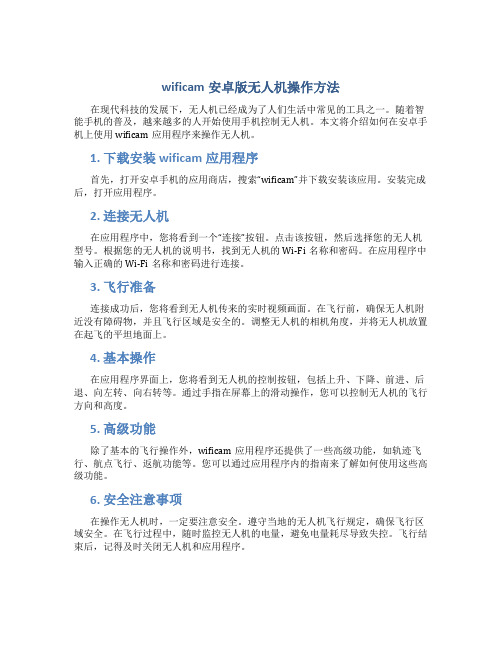
wificam安卓版无人机操作方法在现代科技的发展下,无人机已经成为了人们生活中常见的工具之一。
随着智能手机的普及,越来越多的人开始使用手机控制无人机。
本文将介绍如何在安卓手机上使用wificam应用程序来操作无人机。
1. 下载安装wificam应用程序首先,打开安卓手机的应用商店,搜索“wificam”并下载安装该应用。
安装完成后,打开应用程序。
2. 连接无人机在应用程序中,您将看到一个“连接”按钮。
点击该按钮,然后选择您的无人机型号。
根据您的无人机的说明书,找到无人机的Wi-Fi名称和密码。
在应用程序中输入正确的Wi-Fi名称和密码进行连接。
3. 飞行准备连接成功后,您将看到无人机传来的实时视频画面。
在飞行前,确保无人机附近没有障碍物,并且飞行区域是安全的。
调整无人机的相机角度,并将无人机放置在起飞的平坦地面上。
4. 基本操作在应用程序界面上,您将看到无人机的控制按钮,包括上升、下降、前进、后退、向左转、向右转等。
通过手指在屏幕上的滑动操作,您可以控制无人机的飞行方向和高度。
5. 高级功能除了基本的飞行操作外,wificam应用程序还提供了一些高级功能,如轨迹飞行、航点飞行、返航功能等。
您可以通过应用程序内的指南来了解如何使用这些高级功能。
6. 安全注意事项在操作无人机时,一定要注意安全。
遵守当地的无人机飞行规定,确保飞行区域安全。
在飞行过程中,随时监控无人机的电量,避免电量耗尽导致失控。
飞行结束后,记得及时关闭无人机和应用程序。
通过以上步骤,您可以在安卓手机上轻松地使用wificam应用程序来操作无人机。
无人机操作虽然简单,但也需要一定的技巧和经验。
希望本文能够帮助您顺利掌握无人机的操作方法,享受飞行的乐趣!。
CAM350 技巧集
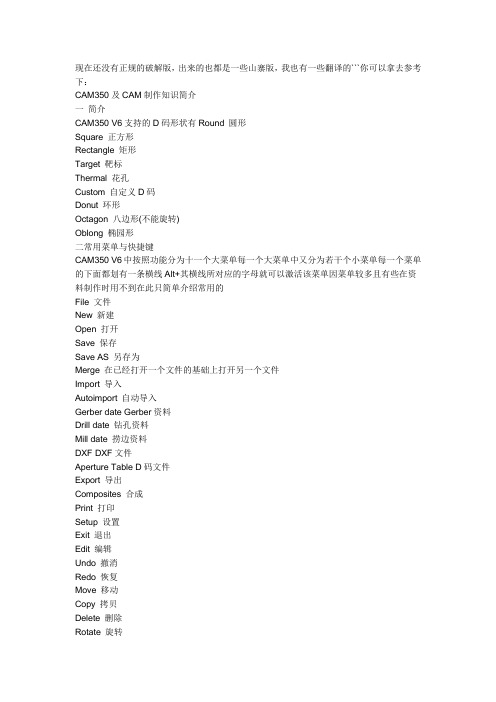
现在还没有正规的破解版,出来的也都是一些山寨版,我也有一些翻译的```你可以拿去参考下:CAM350及CAM制作知识简介一简介CAM350 V6支持的D码形状有Round 圆形Square 正方形Rectangle 矩形Target 靶标Thermal 花孔Custom 自定义D码Donut 环形Octagon 八边形(不能旋转)Oblong 椭园形二常用菜单与快捷键CAM350 V6中按照功能分为十一个大菜单每一个大菜单中又分为若干个小菜单每一个菜单的下面都划有一条横线Alt+其横线所对应的字母就可以激活该菜单因菜单较多且有些在资料制作时用不到在此只简单介绍常用的File 文件New 新建Open 打开Save 保存Save AS 另存为Merge 在已经打开一个文件的基础上打开另一个文件Import 导入Autoimport 自动导入Gerber date Gerber资料Drill date 钻孔资料Mill date 捞边资料DXF DXF文件Aperture Table D码文件Export 导出Composites 合成Print 打印Setup 设置Exit 退出Edit 编辑Undo 撤消Redo 恢复Move 移动Copy 拷贝Delete 删除Rotate 旋转Mirror 镜像Layers 层Add Layers 增加层Remove 删除Reorder 重新排序Align 对齐Snap Pad To PadSnap Pad To DrillSnap Drill To PadScale 比例Change 改变Dcode D码Text 文字Text Style and Contents 文字风格和内容Explode 打散All 所有Origin 原点Datum Coordinate 数据坐标Trim Using 截断Line 线Circle 圆Line Change 改变线条Chamfer 斜角Fillet 圆角Add 增加Line 线Flash 焊盘Polygon 填充Polygon Void 截除填充部分Line 线Circle 圆Text 文字Rectangle 矩形Circle 圆Center-Radius 中点-半径3-Points 3点Arc 弧Center-Angle 中点-起点3-Points 3点2-Points 2点View 查看Window 窗口Redraw 刷新In 放大Out 缩小Composite 合成Back Side 反面Rotate 旋转Info 信息Query 询问图形属性Find 查找Measure 测量Point-Point 点-点Object-Object 物-物Report 报告Utilities 效用DrawFlash 线转换成焊盘Automatic 自动Interactive 交叉Polygon Conversion 填充转换DrawRaster Poly 线转换成光栅Raster PolyVector Poly 光栅转换成矢量Data Optimization 优化数据Remove Isolated Pads 删除独立焊盘Teardrop 泪滴Over/Under Size 放大或缩小尺寸Convert Composite 转换合成Analysis 分析DRC 设计规则检测Copper Area 铜面积Compare Layers 层比较Check Drill 检查钻孔Tools 工具4NC Editor 钻孔编辑器Tables 表格Apertures D码Composite 合成NC Tool Tables 钻孔表Settings 设置Unit 单位Text 文字常用功能热键一览表Key 热键C:放大鼠标邻近范围D:选择要使用的D码F:显示填充模式G:图形快速选择编辑H:将当前D码高亮显示K:将指定层删除非当前层N:当前层反相显示O:改变走线模式P:显示图形上一次大小Q:讯问所有图形属性R:刷新屏幕S:光标按网格移动开关T:透视显示开关U:恢复Ctrl+ U:重做上次操作V;网格显示开关W:框选显示必须选择两点X:光标模式Y:层表设置Z:目标选取框开关以光标为中心Home:显示全部图形+:放大图形-:缩小图形Page Up:加大目标选取框以光标为中心Page Down:减小目标洗取框以光标为中心C:框选模式交叉/不交叉选取I:针对框内选取还是框外选取注其中带符号的C和I是在编辑命令状态下使用的热键三CAM350 V6中资料的读入在CAM350中资料的读入多数用自动导入AutoImport 注数据必须为Gerber格式的数据自动导入AutoImport 选择此方式操作前须为Gerber的所有有关文件存放好在一个目录中,也不能同时有不相关文件在同一文件夹中在读入时程式会自动载入所有数据和D码文件非常方便CAM350 V6中普遍的D码都能自动识别载入如何自动读入一个Gerber文件呢操作FileImportLayersAlign并设定原点位置(EditChangeOriginDatum Coordinate)按一定的顺序进行层排列(EditLayersReorder),将没用的层删除(EditLayersReorder)2处理钻孔当客户没有提供钻孔文件时可以用孔径孔位转成FlashUtilitiesDrawCustomUtilitiesDrawFlashInteractive后再转成钻孔钻孔编辑状态下UtilitiesGerber to Drill如果有提供钻孔文件则直接按制作要求加大接着检查最小钻孔孔径规格孔边与孔边(或槽孔)最小间距AnalysisCheck Drill孔边与成型边最小距离(InfoMeasureObject-Object)是否满足制程能力3线路处理首先测量最小线径线距AnalysisDRC看其是否满足制程能力接着根据PC板类型和基板的铜箔厚度进行线径补偿(EditChangeDcode)检查线路PAD相对于钻孔有无偏移如果PAD有偏用EditLayersSnap Pad to Drill命令;如果钻孔有偏则用EditLayersSnap Drill to Pad命令线路PAD的Ring是否够大AnalysisDRC线路与NPTH孔边槽边成型边距离是否满足制作要求NPTH孔的线路PAD是否取消EditDelete以上完成后再用DRC检查线路与线路线路与PADPAD与PAD间距是否满足制作要求4防焊处理查看防焊与线路PAD匹配情况AnalysisDRC防焊与线路间距防焊与线路PAD间距将线路和防焊拷贝到一层然后用AnalysisDRC命令检查此层防焊条最小宽度NPTH处是否有规格大小的防焊挡点AddFlash5文字处理检查文字线宽(InfoReportDcode)高度(InfoMeasurePoint-Point)空心直径文字与线路PAD 间距文字与成型边距离文字与捞孔或槽的间距文字与不吃锡的PTH间距是否满足制作要求然后按客户要求添加UL MARK和DATE CODE标记注a. UL MARK和DATE CODE一般加在文字层但不可加在零件区域和文字框内除非有特殊说明也不可加在被钻到冲到或成型到的区域b. 客户有特殊要求或PCB无文字层时UL MARK 和DATE CODE标记可用铜箔蚀刻方式蚀刻于PCB上(在不导致线路短路或影响安规的情况下)或直接用镂空字加在防焊层上6连片与工作边处理按所指定的连片方式进行连片EditCopy加工作边接着加AI孔(钻孔编辑状态下AddDrill Hit)定位孔光学点客户料号(AddText)扬宣料号需过V-CUT的要导V-CUT角(EditLine ChangeFillet如果需导圆角则用下述命令EditLine ChangeChamfer)有些还要求加ET章V-CUT测试点钻断孔二次钻孔防呆测试线和PAD识别标记等7排版与工艺边的制作按剪料表上的排版方式进行排版后依制作规范制作工艺边8合层操作TablesComposites按Add增加一个Composites Name,Bkg为设置屏幕背影的极性正负Dark为正片属性加层Clear为负片属性减层在做以上检查和处理工作的同时应对客户原始资料作审查并记录D/S & MLB 原始资料CHECK LIST呈主管审核以上各项检查结果如有与制程能力不符应按规范作适当修改或知会主管处理9输出钻孔和光绘资料CAM资料制作完毕需记录原始片工作片的最小线径线距和铜箔面积AnalysisCopper Area 经专人检查后打印孔径孔位和钻孔报告表等资料确认合格后即可输出钻孔FileExportDrill Data和光绘资料(FileExportComposites)钻孔输出格式Leading 33公制发给铭旺的多层板为Trailing 33公制光绘资料输出格式Gerber RS-274-XLeading 24英制五CAM制作实用经验技巧1 当客户未提供钻孔文件时除了可以用孔径孔位转成钻孔外还可以用线路PAD转成钻孔文件当孔径孔位符号之间相交不易做成Flash时或未给出孔数时一般指导通孔用以上方法就比较好先将线路上的所有PAD拷贝到一个空层按孔径大小做Flash后将多余的贴件PAD 删除后转成钻孔文件即可2 当防焊与线路PAD匹配大部分不符合制程能力时可将所有线路PAD拷贝到一个空层用此层和防焊层比较将多余的线路PAD删除接着将此层整体放大0.2mm整体放大或缩小UtilitiesOver/Under最后将防焊层的吃锡条或块大铜皮上的拷贝过去即可用此方法做防焊一定要与原始防焊仔细比较以防多防焊或少防焊3 当资料有大面积铜箔覆盖线路或PAD与铜皮的距离不在制作要求之内且外型尺寸又较大时如广上的可用下列方法快速修整线路或PAD与铜皮的间距先将线路层此层为第一层的所有PAD拷贝到一个空层把对应在大铜皮上的PAD删除后将剩余PAD放大作为减线路层即第二层然后把第一层拷贝到一个空层将大铜皮删除后作为第三层合层方式为第一层加层第二层减层第三层加层一般来说我们为了减小数据量可以将第一层只保留大铜皮如果只是防焊到大铜皮的间距不够就可以把放大后满足制程能力的防焊拷贝到一个空层把对应在大铜皮上的防焊删除后将剩余防焊放大作为第二层注用此方法做好线路后一定要用UtilitiesConvert Composite命令将多个层面合成的一个复合层转换成一个层面然后将此层和原稿用AnalysisCompare Layers命令进行仔细核对4 有些资料的文字层有很多文字框且文字框到线路PAD间距不满足制程能力时可借鉴以下方法先将任何类型的一个文字框用EditMove Vtx/Seg命令拉伸至规格范围后做成Flash接着将其同类型的其它文字框做成与之相同的Flash即可但要注意的是做成Flash后一定要将其打散以防下次打开资料时D码会旋转六CAM350操作要点及注意事项1用EditLine ChangeJoin Segments命令可以将一条线段从头到尾选中2EditTrim Using此命令只对当前的线元素起作用如果要修剪弧或圆首先要用EditChangeSectorize命令将其打散后方起作用3当用指令编缉或修改钻孔资料时一定要在钻孔编辑状态下4由同一点引出的多条线或PAD即便不属于安全规格内也不会高亮显示出来多为IC处因此不可完全依赖DRC命令进行检查5当用指令编辑或修改某一层面时其它层面应关闭或锁定点击TablesLayers在Status栏中将要锁定的层面设置为Ref后按OK即可6在用ChangeD-CODE命令时要有针对性地选择需更改的对象以免误操作7D-CODE表里的数据及已定义好形状的D-CODE不可随意更改 9 of 9CAM350使用技巧全集:CAM350 技巧集CAM350 V8.0 以上如何自定义快捷健答:在菜单栏空白处,单击鼠标右键,点customize 进入。
使用入门教程cam350
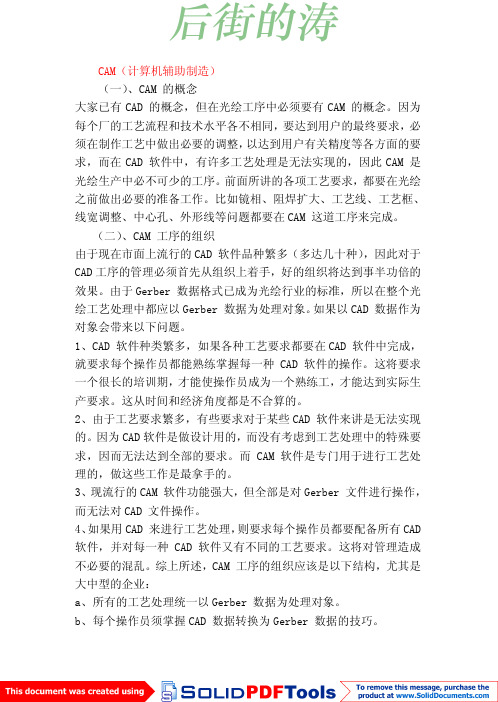
CAM(计算机辅助制造)(一)、CAM的概念大家已有CAD的概念,但在光绘工序中必须要有CAM的概念。
因为每个厂的工艺流程和技术水平各不相同,要达到用户的最终要求,必须在制作工艺中做出必要的调整,以达到用户有关精度等各方面的要求,而在CAD软件中,有许多工艺处理是无法实现的,因此CAM是光绘生产中必不可少的工序。
前面所讲的各项工艺要求,都要在光绘之前做出必要的准备工作。
比如镜相、阻焊扩大、工艺线、工艺框、线宽调整、中心孔、外形线等问题都要在CAM这道工序来完成。
(二)、CAM工序的组织由于现在市面上流行的CAD软件品种繁多(多达几十种),因此对于CAD工序的管理必须首先从组织上着手,好的组织将达到事半功倍的效果。
由于Gerber数据格式已成为光绘行业的标准,所以在整个光绘工艺处理中都应以Gerber数据为处理对象。
如果以CAD数据作为对象会带来以下问题。
1、CAD软件种类繁多,如果各种工艺要求都要在CAD软件中完成,就要求每个操作员都能熟练掌握每一种CAD软件的操作。
这将要求一个很长的培训期,才能使操作员成为一个熟练工,才能达到实际生产要求。
这从时间和经济角度都是不合算的。
2、由于工艺要求繁多,有些要求对于某些CAD软件来讲是无法实现的。
因为CAD软件是做设计用的,而没有考虑到工艺处理中的特殊要求,因而无法达到全部的要求。
而CAM软件是专门用于进行工艺处理的,做这些工作是最拿手的。
3、现流行的CAM软件功能强大,但全部是对Gerber文件进行操作,而无法对CAD文件操作。
4、如果用CAD来进行工艺处理,则要求每个操作员都要配备所有CAD 软件,并对每一种CAD软件又有不同的工艺要求。
这将对管理造成不必要的混乱。
综上所述,CAM工序的组织应该是以下结构,尤其是大中型的企业:a、所有的工艺处理统一以Gerber数据为处理对象。
b、每个操作员须掌握CAD数据转换为Gerber数据的技巧。
c、每个操作员须掌握一种或数种CAM软件的操作方法。
CAM350技巧

CAM350 技巧时间:2010-10-24 15:01:14 来源:网络CAM350 技巧请问在CAM350中,如何学习编写“宏”。
回答:macro--->recode可把你的操作记录下来,通过它,您可慢慢地来学。
请问地CAM350中,如可一次性删除当前D码相同的元素,就好像V2001中的ALT+D一样。
回答:删除:edit--->delete---->右上角filter--->选Decodes:如D10就填入10--->OK--->选selectAll即可。
在cam350中要怎么样才能把一条完整的线段只删除一小节呢?回答:方法:File->Add Vertex 然后 File->Delete Segment 即可。
请问在CAM350中,如何能快速选择到一个焊盘或一条线段呀,我问的是有快捷键吗?回答:用filter。
请问Add->Padstack的作用是什么?回答:当gerber被抽过网络之后,会产生电性连接。
padstack是由一个孔及其连接的各层焊盘所组成的一个电性组合。
你可以用query | padstack 来查看原有gerber 的padstack,然后再指定位置添加此padstack。
我想问一下呢?在cam350中要怎样才能取消被加亮显示的d-code呢?回答:按下“H”键即可。
还有就是有没有只显示线或pad的的开关呢?好像v2001中的shift+t跟shift+p回答:可以按下键盘的“Y”键,出现Layer Table,选择你线路的那一层。
如:art01.pho,在Draw 中按一下,会出现Colors for draws lay... 按一下Hide(隐藏),即可隐藏线路,反之按下Flash即隐藏焊盘。
我还想问一下呢?就是在cam350中要怎样改变d-code呢?改变单一的和这一类的d-code呢?回答:单一D 码的改变:方法:Edit->Change->Dcode 然后按下右键,出现Change Dcode窗口,输入D码即可. 改变同一类的D-code:方法:Tables->Apertures 出现孔径表(Aperture Table)窗口输入修改的数据(如:Shape、Size)OK退出后,相同D码的全部都已改变了。
- 1、下载文档前请自行甄别文档内容的完整性,平台不提供额外的编辑、内容补充、找答案等附加服务。
- 2、"仅部分预览"的文档,不可在线预览部分如存在完整性等问题,可反馈申请退款(可完整预览的文档不适用该条件!)。
- 3、如文档侵犯您的权益,请联系客服反馈,我们会尽快为您处理(人工客服工作时间:9:00-18:30)。
cam350v8.0 以上如何自定义快捷健答:在菜单栏空白处,单击鼠标右键,点customize 进入。
选择keyboard 选项,在Category里选择命令所在的菜单,在Commands 里选择命令,在Press New S hortcut 里输入所要定义的键,点击Assign 完成。
可设置任意键。
CAM350 中如何填充多边形答:Add -> Polygon,选择Select Border 和Fill to Border 两项,将Polyg onClearance 的间距改成零。
填充的多边形必须是一个闭合的图形。
点选多边形的一边后单击鼠标右键,然后继续点选其它边。
直到将所有的边都点亮后,双击右键进行填充。
此外,也可以利用Edit -> Line Change -> Join Segments 命令将多边形的所有边变成一个整体后再进行填充。
CAM350v8.0 转入Gerber 和Dill 资料后如何对齐位置答:用EDIT -> LAYERS -> ALIGN 命令。
选取该命令后在认为不动层的某一PA D 上单点左键,再点右键确认该点,再在想要移动的层对应的点上单击左键,这时该点就会变白色,双击右键即可对齐。
删除很多东西时,不小心选取了不要删除的,这时是否需要取消重新选择答:按CTRL+鼠标点击不需删除的部分,即可恢复。
在CAM350 中如何加泪滴答:utilities---teardrop,从PAD 引出的那条线还需够长才可,而且是从PA D中心引出的才能加上去。
CAM350 中线转PAD 时只能转圆、长方形、橢圓形,其它不规则形状如何转答:Utilities -> Draws To Flash -> Interactive在CAM350 里如何选择线或焊盘,并自动捕捉它们的端点和中心点,就像V2001里按S 键后能选择线并自动显示当前的D码答:按“Z”键,其作用和V2001 的S 一样。
有时按“Z”可能抓不到中心那就把移动量弄小点,如还不行就按“Page Up”把標框放大。
再按Q 键点相应PA D 就会有D 码状态出来。
在CAM350 中如何将指定的东西转换成自定义D 码答:用Utilities -> Draw To Custom 将图形自定义成D 码,然后用Utilitie s -> Draws To Flash -> Interactive 命令,选择Define By Selecting D-Co de,点Pick from list 指定刚才自定义的D-CODE 号即可。
如何将自定义图形转换成自定义D 码库(即保存成LIB 文件)答:先将自定义图形变成DCODE,保存成.CAM 文件。
重新读入.CAM 文件,直接进入CAP EDITOR 下,可存为.CLB 文档。
导入文件时,提示有未定义D 码如何处理答:点NEXT UNDEFINED 就可以找到那个D 码,手动设置一下数值即可,直到N EXT UNDEFINED 不再显亮就算完成。
在CAM350 里面是否有自动加电镀边和阻流边的指令答:加阻流块的命令与铺铜的指令是相同的。
具体操作如下:菜单Add ->polyg on 弹出polygon setting 对话框。
如果你要自己画一个封闭的区域选Draw Bo rder,已画好了一个封闭的区域则选Select Border。
第二列选Vetor Fill;最后一列选Dcode;接下来按Edit,进入阻流块pattern 的编辑器对话框。
选择一个Dcode,输入自己想要的x,y 间隔、偏移量等;最后要save 成一个pat文件,下次就不用再编辑了。
cam350 如何获得钻孔信息,如果蓝图里面没有标示,cam350 是否能读出孔答:在Import Drill date 直接读出钻孔文件层就可以了。
在CAM350 中如何生成钻孔程序?答:Tools -> Nc Editor -> Utilities -> Gerber to Drill客户未提供钻孔文件时如何处理答:可以用孔径孔位转成钻孔;还可以用线路PAD 转成钻孔文件。
当孔径孔位符号之间相交不易做成Flash 时,或未给出孔数时(一般指导通孔),用以上方法比较好。
先将线路上的所有PAD 拷贝到一个空层,按孔径大小做Flash 后将多余的贴件PAD 删除后转成钻孔文件即可。
cam350下怎么自动输入drill的刀具大小?答:Micro-----play(scripts)-------找到pad_drill.scr 脚本执行,在选择*. rep 文件时,选择相对应的rep 文件,即可自动读入刀具的大小。
cam350 中怎么检查重孔?答:Analysis -> Check drill完全重叠的孔,可用输出后再调入的方法(输出时可自动删除重孔)。
把几块板merge 起来之后,如何在板与板之间加槽孔答:在NC 模式下選定孔的大小,最后再用Add 命令加。
如何在CAM350 里面快速的加一个比原焊盘稍大或稍小的重叠孔答:用Utilities -> Over/Under Size 命令。
Template Layer 选择操作层,T arget Layer 选择目标层,Enlarge 扩大,Reduce 缩小。
填入所要扩大或缩小的数据,最后选择要操作的焊盘。
在CAM350 中如何做铣边答:铣边的路径必须是一个封闭的路径。
第一步:先把外框转化锣帶(同时先把刀具设好),第二步﹐选定怎样走,第三步,导出。
Tools -> Nc Editor -> U tilities -> Gerber to Mill点击OK,再点击确定,出现Mill path properti es 对话框,设定进刀速、走刀补偿,在Tool table 中设定铣刀大小。
最后导出就可以了。
在CAM350 中做好铣边时,如何更改下刀位置答:Tools -> Nc EDITOR Edit -> Change -> Mill Path -> Plunge/Extract怎样把CAM350 层文件复合成一个文件,再打开就一个文件答:直接用Utilities -> Convert composite 或Composite to layer 。
如何实现CAM350V7.5.2 里的PCB 文件分层打印答:在打印对话框下选择separate sheets,就可以分层打印了。
在CAM350 中怎样把两款不同产品的Gerber 文件拼到一张图中?答:a. File -> Merge,合并两pcb 文件。
b. 直接将需要拼到一层的两个Gerber 移动或者复制到同一层就行了。
CAM350 是否可以自已编一些更实用的scirpt答:macro 下的record 自动记录过程式,形成宏程式。
在CAM350 中怎样选点答:Tools -> Bed of Nails Editor,这是制作测试架的模块,在这之前先定义好层的属性,用Utilities > Netlist Extract 提取好网络,才能制作测试架。
当防焊与线路PAD 匹配大部分不符合制程能力时,如何处理答:可将所有线路PAD 拷贝到一个空层,用此层和防焊层计较多余的线路PAD 删除,接着将此层整体放大0.2mm(整体放大或缩小:Utilities-->Over/Under),最后将防焊层的吃锡条或块(大铜皮上的)拷贝过去即可。
用此方法做防焊一定要与原始防焊仔细比较,以防多防焊或少防焊。
用cam350怎么计算铜箔面积答:analysis---copper aere 命令可以计算。
当资料有大面积铜箔覆盖,线路或PAD 与铜皮的距离不在制作要求之内,且外型尺寸又较大时是否有快速修整线路或PAD 与铜皮的间距的方法。
答:先将线路层(此层为第一层)的所有PAD 拷贝到一个空层,把对应在大铜皮上的PAD 删除后将剩余PAD 放大做为减线路层(即第二层),然后把第一层拷贝到一个空层,将大铜皮删除后作为第三等。
合层方式为:第一层(加层)、第二层(减层)、第三层(加层)。
一般来说我们为了减小数据量,可以将第一层只保留大铜皮。
如果只是防焊到大铜皮的间距不够,就可以把放大后(满足制程能力)的防焊拷贝到一个空层,把对应在大铜皮上的防焊删除后将剩余防焊放大做为第二层。
注:用此方法做好线路后,一定要用命令将多个层面合成Utilities-->Convert Composite 的一个复合层转换成一个层面,然后将此层和原稿用Anglysis-->C ompare Layers 命令进行仔细核对。
用cam350 怎么算沉金的面积答:沉金就是算阻焊层面积,镀金就是算线路层面积。
CAM350 在Analysis 中的Copper Area 中可以算,把顶、底层打开,在对话框中选择compute with drill information即可。
在CAM350 里面怎样排板答:utilities -> panelization -> panel editorCAM350 中如何弄倒角答:Edit -> Line change -> Chamfer(Fillet 圆角),再设置一下角度就可以了。
在CAM350 中如何添加文字答:Add -> Text ,添加文字时要指定圆形d 码,直接选择一个round D 码,不要太大。
也可以在CAM350 中按A 呼出光圈表,选择或自定义圆型D 码!如何在CAM350 里面添加汉字答:a.cam350 不支持中文,你可在autocad 中加好再导入cam350 中。
AutoCA D中可以转出DXF 和HPGL 文件,DXF 虽然在CAM350 中装入会变形,不过如果你在装入时选好字体,也是可以的。
而转成HPGL,再填充也可以。
b.用PROTEL 加完字再导出GER 文件。
c.用UCAM 转入。
CAM350 中是否可以添加英文、数字和汉字,用CAD 转过来的好像线变形了,是否有办法让字体不变形答:可以在cam350 中加英文和数字,用add -> text 命令。
如果是cad 文件的字体,你可以在cad 软件中把cad 的字体打散,用填充命令填充一下就可以了。
如何将各种图案LOGO 加入到PCB 的丝印层中,要用到什么工具软件答:如果你的Logo 已经是Gerber 文件,可以直接读入CAM350,然后复制到丝印层就行了;如果是BMP 文件可以用先BMP2PCB 软件,然后再用Protel 读入转成Gerber 就成了;如果是AutoCAD 格式的文件,可以用AutoCAD 转成DXF 格式再用CAM350读入就行了。
